Publicité
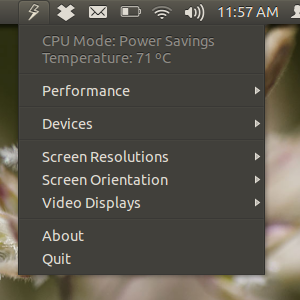 Obtenez une meilleure autonomie de la batterie de votre Linux portable. Jupiter Applet est un petit programme qui vous aide à économiser de l'énergie en ajustant votre CPU, en peaufinant le noyau Linux et votre matériel. Vous ne remarquerez probablement pas de différence de performances, mais votre batterie durera plus longtemps.
Obtenez une meilleure autonomie de la batterie de votre Linux portable. Jupiter Applet est un petit programme qui vous aide à économiser de l'énergie en ajustant votre CPU, en peaufinant le noyau Linux et votre matériel. Vous ne remarquerez probablement pas de différence de performances, mais votre batterie durera plus longtemps.
Il y a de nombreuses façons d'augmenter la durée de vie de la batterie de votre ordinateur portable 20 façons d'augmenter la durée de vie de la batterie de l'ordinateur portable Lire la suite , beaucoup d'entre eux sont évidents: diminuez la luminosité du moniteur lorsque vous êtes débranché et faites attention aux logiciels que vous utilisez. Fondamentalement, essayez de ne pas utiliser les fonctions de succion de la batterie lorsque vous n'en avez pas besoin.
Un logiciel comme Jupiter peut également vous aider, en réduisant la consommation d'énergie lorsque votre ordinateur portable n'est pas branché. Vous n'avez généralement pas avoir besoin 100% du potentiel de votre CPU. Jupiter s'en rend compte et est donc économe avec votre énergie. Il vous donne également un moyen rapide de désactiver les dispositifs d'aspiration de la batterie, tels que Bluetooth. Cela peut mettre beaucoup de temps entre le présent et ce terrible avenir lorsque votre batterie est complètement morte.
Utiliser Jupiter
La vraie magie de Jupiter se produit en arrière-plan. Le logiciel peut indiquer si votre ordinateur est branché ou non et réduira la consommation d'énergie du processeur. Mais ne vous inquiétez pas: si vous avez besoin de tirer le meilleur parti de votre processeur, quelle que soit la durée de vie de votre batterie Linux, vous pouvez le faire aussi.
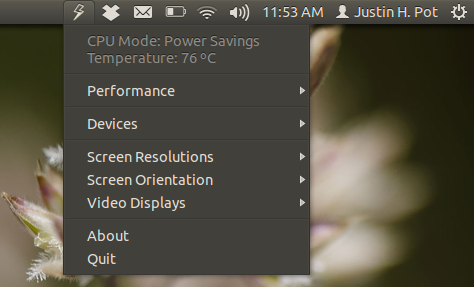
L'icône de la barre d'état, illustrée ci-dessus sous la forme d'une applet Ubuntu, vous permet de configurer manuellement les réglages de Jupiter à tout moment. Vous pouvez donc régler votre ordinateur sur le niveau de performance que vous préférez:
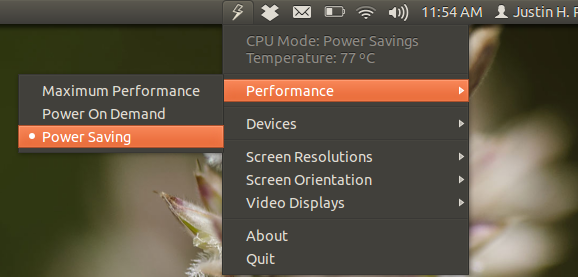
Par défaut, «Performances maximales» est utilisé lorsque votre ordinateur est branché et «Économie d'énergie» est utilisé lorsqu'il ne l'est pas. Vous pouvez plutôt utiliser le paramètre «Power On Demand», qui est un compromis. Quoi que vous choisissiez, Jupiter se souviendra de votre préférence, ce qui signifie que si vous sélectionnez «Power On Demand» tout en débranchant ce paramètre sera utilisé à chaque fois que vous débranchez. Expérimentez si vous le souhaitez!
Vous pouvez également utiliser l'applet pour désactiver rapidement les appareils à succion. Le Bluetooth est un bon exemple d'un service dont vous n'avez probablement pas besoin en déplacement, mais qui consomme beaucoup d'énergie. La désactivation du WiFi peut également être très utile si vous pouvez vivre hors ligne pendant un certain temps.
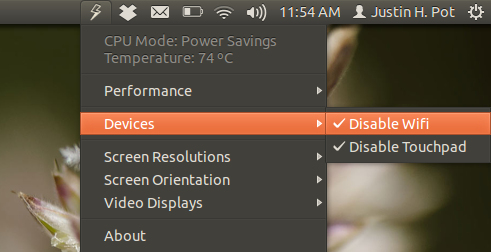
Enfin, cette applet vous donne également accès à vos paramètres d'affichage. Modifiez rapidement la résolution ou éteignez un écran externe, rapidement:

Vous pouvez même changer la résolution ou l'orientation de l'écran, si vous le souhaitez. Je ne sais pas pourquoi c'est là, mais c'est pratique.
Installation de l'applet Jupiter
Prêt à configurer l'applet Jupiter sur votre ordinateur portable ou netbook Linux? Trouver instructions d'installation sur le site de Jupiter. Il existe un RPM pour Fuduntu et un PPA pour les utilisateurs d'Ubuntu, fournis par Webupd8, un fantastique blog Linux.
Vous pouvez facilement ajouter leur PPA, ppa: webupd8team / jupiter, en utilisant Y PPA Y PPA Manage: une interface graphique pour la gestion des PPA Ubuntu [Linux]Voulez-vous éviter d'utiliser la ligne de commande lors de l'installation d'un logiciel de pointe? Ensuite, gérez vos PPA Ubuntu à partir d'une interface graphique simple avec Y PPA Manager. Les utilisateurs d'Ubuntu obtiennent leur logiciel à partir d'Ubuntu ... Lire la suite ou en entrant les commandes suivantes:
sudo apt-add-repository ppa: webupd8team / jupitermise à jour sudo apt-getsudo apt-get install jupiter
Si vous utilisez un PC EEE, vous voudrez également installer le jupiter-support-eee paquet:
sudo apt-get install jupiter-support-eee
Conclusion
J'utilise Jupiter depuis une semaine, et cela m'a probablement donné 45 minutes de plus sur ma batterie, rien d'éternuement pour un netbook de trois ans. Dans quelle mesure Jupiter vous a-t-il aidé avec l'autonomie de votre batterie Linux? Faites-le nous savoir dans les commentaires ci-dessous.
Vous voulez encore plus de contrôle sur votre consommation d'énergie? Examiner Statistiques de puissance Gnome Prenez le contrôle de votre consommation d'énergie avec Gnome Power Statistics [Linux]Pour tous ceux qui sont conscients de votre consommation d'énergie, vous avez probablement tendance à vérifier souvent vos paramètres d'alimentation pour vous assurer que vous êtes aussi économe en énergie que possible. C'est encore plus ... Lire la suite . Pas un utilisateur Linux? Essayer BatteryCare pour Windows Prolongez la durée de vie de la batterie de votre ordinateur portable avec BatteryCare (Windows) Lire la suite . Vous cherchez quelque chose de similaire pour votre Mac? Essaie Watts Améliorez la durée de vie de la batterie de votre ordinateur portable Mac avec Watts [OSX]Les batteries d'ordinateurs portables sont des morceaux de matériel délicats. Vous devez les brancher pour les recharger, mais vous ne pouvez pas les laisser branchés trop longtemps ou ils seront endommagés. Vous ne pouvez pas toujours les laisser ... Lire la suite .
Justin Pot est un journaliste spécialisé en technologie basé à Portland, Oregon. Il aime la technologie, les gens et la nature - et essaie de profiter des trois autant que possible. Vous pouvez discuter avec Justin sur Twitter, en ce moment.


